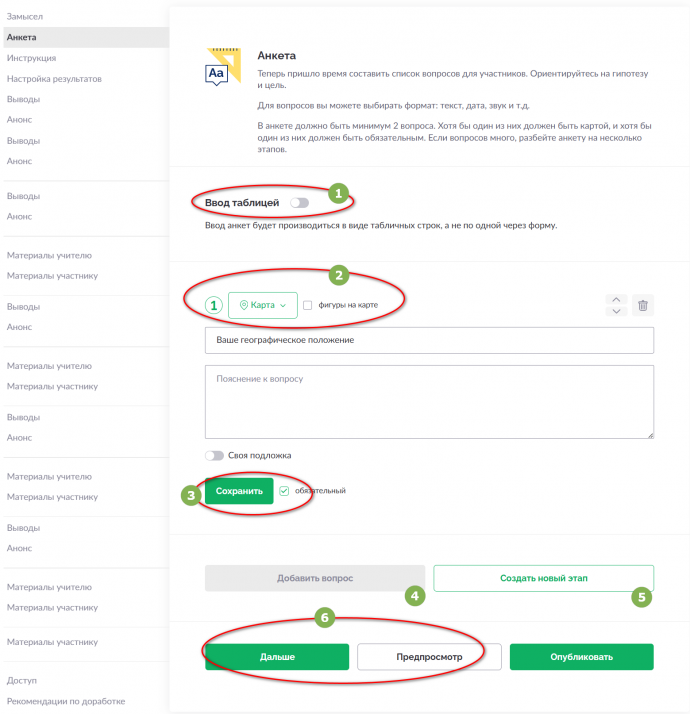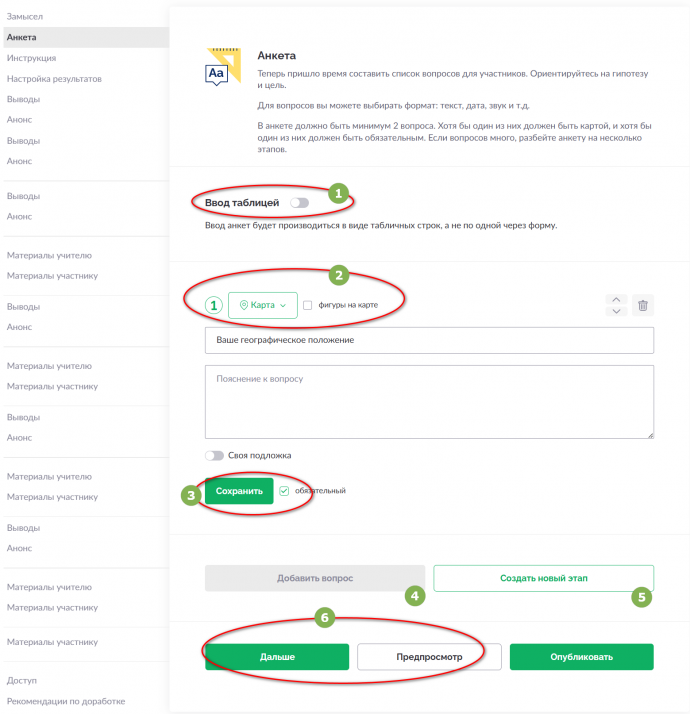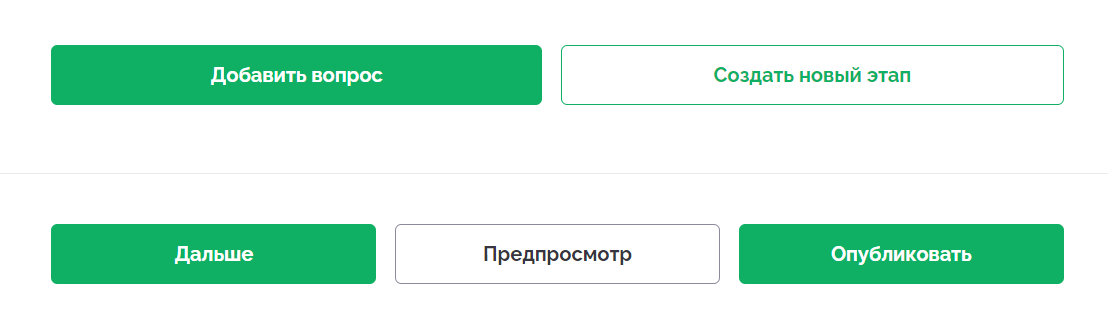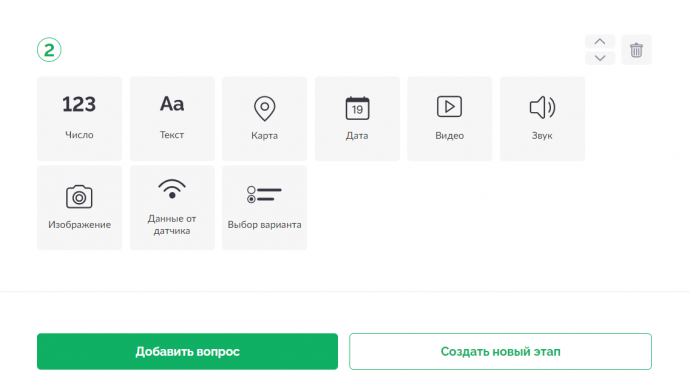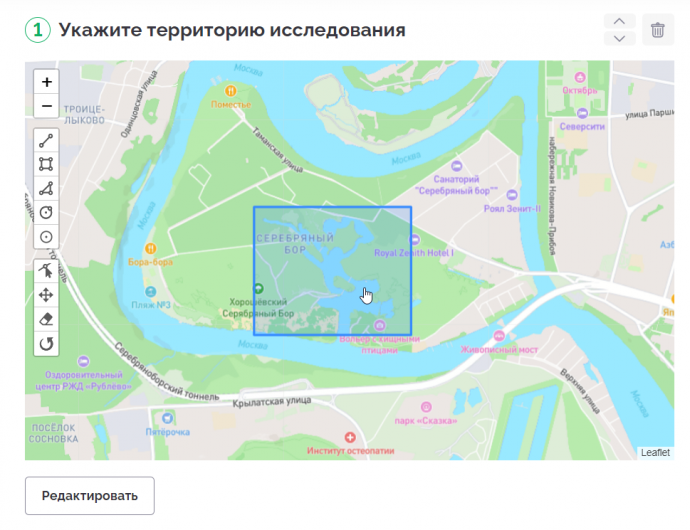Теперь вы можете приступить к созданию анкеты проектного задания. Самое важное — чтобы анкета соответствовала цели задания, а её вопросы были сформулированы так, чтобы способствовать подтверждению или опровержению гипотезы.
В верхней части вкладки вы найдёте краткое описание того, что необходимо сделать для заполнения анкеты. Вы можете создать анкету с табличной формой ввода — это особенно удобно, если вы разрабатываете задание по типу лабораторной работы, где нужно многократно измерять один параметр при неизменных остальных. Участникам будет проще вносить данные в виде строк таблицы, как в рабочем журнале. Чтобы включить такую возможность, активируйте переключатель «Ввод таблицей» (1).
По умолчанию в анкете уже добавлен первый вопрос типа «Карта» — «Ваше географическое положение» (2). Этот вопрос сразу отображается в режиме редактирования. При необходимости вы можете изменить его, либо просто нажмите кнопку «Сохранить» (3).
Внимание!
Если вы являетесь автором проектного задания и работаете с анкетой в конструкторе, обратите внимание на вопрос «Ваше географическое положение», который добавлен в анкету по умолчанию. Этот вопрос предназначен не для вас, как автора, и не требует ввода вашего местоположения.
Этот вопрос адресован будущим участникам вашего проектного задания. Именно они, открыв анкету, увидят вопрос «Ваше географическое положение» и укажут свою локацию.
Вы можете отредактировать этот вопрос и переформулировать его, чтобы он точнее соответствовал теме вашего задания — например, заменить формулировку на «Где находится объект исследования?».